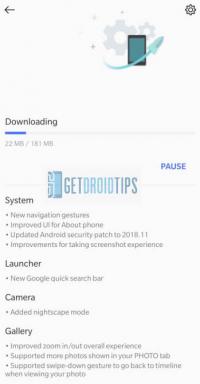כיצד להיכנס למצב Fastboot ב- HomTom C2
מדריך לפתרון בעיות / / August 05, 2021
היום במאמר זה, אנו נדריך אתכם אליו היכנס למצב fastboot ב- HomTom C2 התקן. אם אתה רוצה להתקין כל ROM מותאם אישית, לשנות, להבהב התאוששות מותאמת אישית חדשה, אז אתה צריך לדעת איך להיכנס למצב fastboot ב- HomTom C2.
אם כבר מדברים על המפרט, HomTom C2 כולל צג IPS בגודל 5.5 אינץ 'עם רזולוציית מסך של 1440 x 720 פיקסלים. הוא מופעל על ידי MediaTek MT6739V / CW, מעבד 64 סיביות יחד עם 2GB של זיכרון RAM. הטלפון מכיל זיכרון פנימי של 16 ג'יגה עם תמיכה באחסון הניתן להרחבה של 128 ג'יגה באמצעות כרטיס microSD. המצלמה ב- HomTom C2 מגיעה עם מצלמה אחורית כפולה 13 מגה-פיקסל + 2 מגה-פיקסל עם פלאש כפול-טון כפול-LED ומצלמה קדמית של 8 מגה-פיקסל לצילומי סלפי. הוא מגובה על ידי סוללת ליתיום-יון שאינה ניתנת להסרה. ל- HomTom C2 יש גם חיישן טביעות אצבע מאחור.

מהו מצב Fastboot?
מצב Fastboot או מצב Bootloader שימושי מאוד מסיבות רבות. השימוש הנפוץ ביותר במצב fastboot הוא קושחת מניות מהבהבת (מלאי ROM), הברקות התאוששות מותאמות אישית כמו TRWP ו- CWM, שחזור גיבויים, ביטול נעילת מטען האתחול, התקנת עדכוני OTA, הסרת bloatware, צביטה במערכת, השמעת יתר של טלפונים אנדרואיד בין היתר שימושים.
כיצד להיכנס למצב Fastboot ב- HomTom C2:
נכון לעכשיו, שיטה זו אינה עובדת במכשיר זה. אתה צריך לחכות כמה ימים.
- קודם כל, כבה את ה- HomTom C2.
- לחץ והחזק הגברת עוצמת הקול + לחצן הפעלה למשך כ -10 שניות
- שחרר את כפתור הכל כשתראה את המסך שאיתו מופיע FASTBOOT
כיצד לצאת מ- Fastboot ב- HomTom C2:
- כאשר אתה במצב fastboot, לחץ והחזק את לחצן ההפעלה למשך מספר שניות.
- החזק עד שתראה שהטלפון יופעל מחדש.
- שחרר את הלחצן כשתראה את לוגו HomTom
אני מקווה שמדריך זה היה מועיל להפעלת מצב אתחול מהיר ב- HomTom C2.
פוסטים קשורים:
- כיצד לפתוח את נעילת האתחול ב- HomTom C2
- כיצד להפעיל אפשרויות למפתחים וניקוי באגים ב- USB ב- HomTom C2
- כיצד למחוק את מחיצת המטמון ב- HomTom C2 [Performance Boost]
- הורד את מנהלי ההתקנים האחרונים של HomTom C2 USB מנהל התקן MediaTek | ועוד
- כיצד לשנות שפה ב- HomTom C2